Punya foto yang tidak ingin ditayangkan di Shutterstock tapi sudah lulus kurasi? Berikut ini adalah cara menghapus foto di shutterstock.
Daftar Isi
Alasan Menghapus foto di Portofolio Shutterstock
Sebelum kita melangkah lebih jauh, ada baiknya sih kita tahu mengapa kita harus menghapus foto di shutterstock. Adapun alasannya sebagai berikut :
- Terdapat foto atau muka orang lain yang tidak ingin fotonya di perjual belikan meskipun dalam bentuk editorial board.
- Foto tersebut sudah laku di microstock lain dengan tipe pembelian full lisensi.
- Malas saja melihat foto tersebut karena tak kunjung di download oleh buyer.
Cara Menghapus Foto di Contributor Shutterstock
Untuk menghapus foto di akun contributor shutterstcok dapat dilakukan melalui cara berikut :
1. Logging terlebih dahulu ke akun kontributor anda.
2. Pilih tab Portofolio >> Catalog Manager
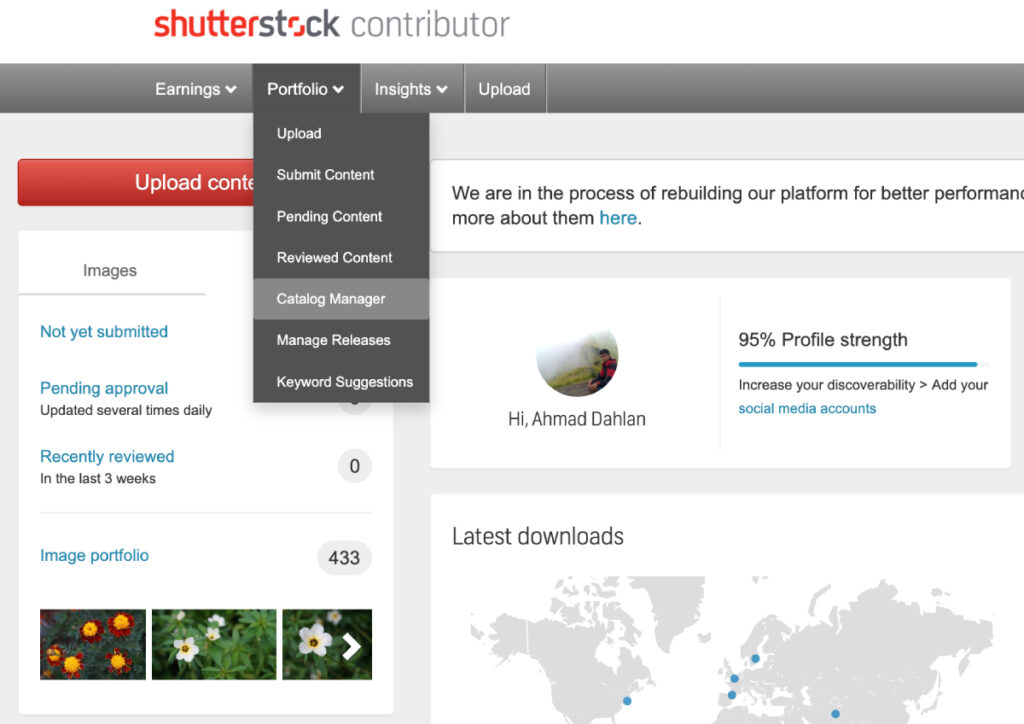
3. Pilih Foto yang ingin dihapus lalu pilih menu Edit
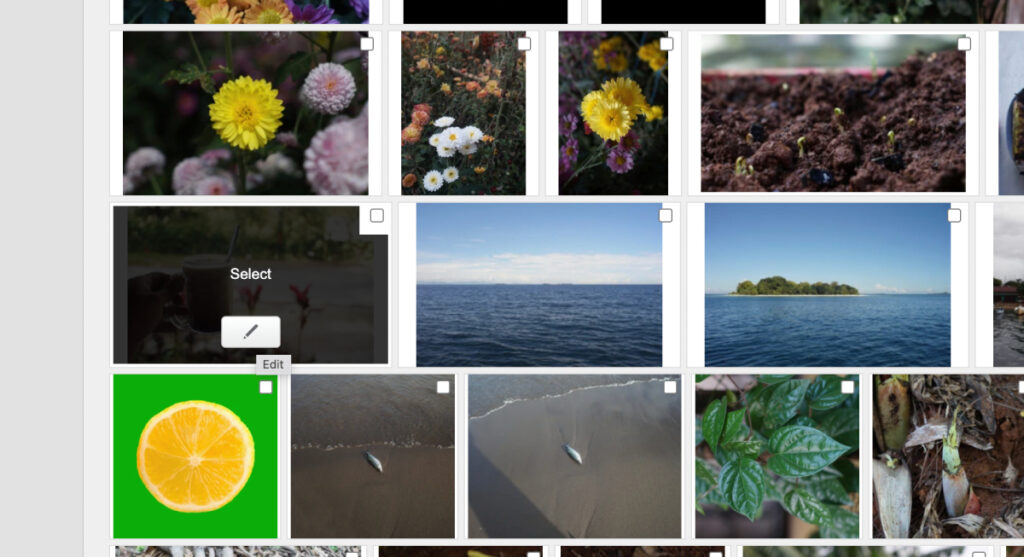
4. Seteleh pilih edit, laman akan loading ke foto. Setalah itu pilih tab delete dengan logo tong sampah.
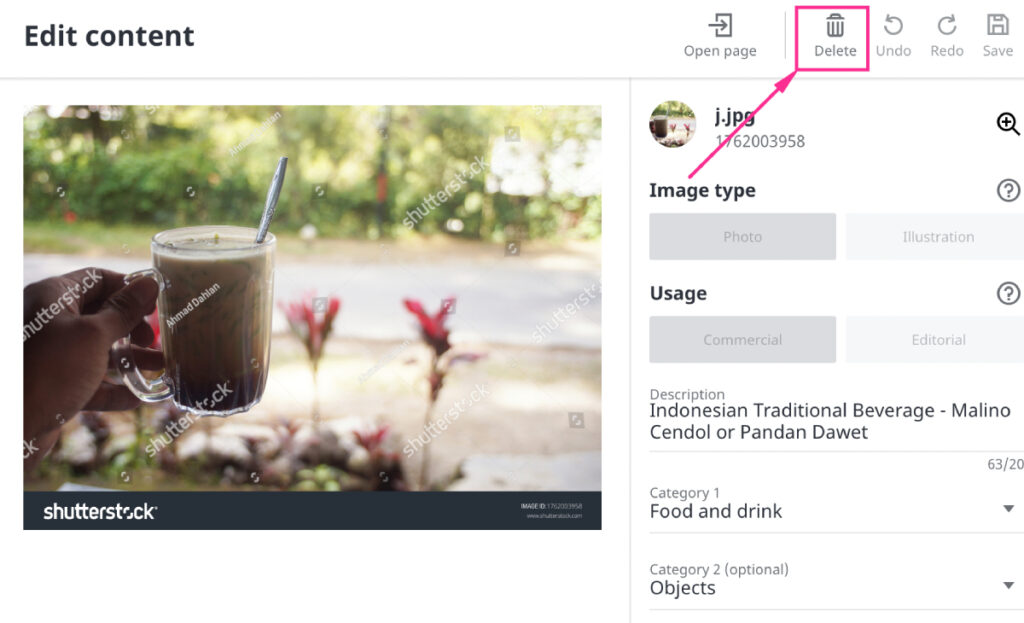
5. Setelah itu akan muncul pop up dengan pilihan Delete atau Cancel. Nah pilih Delete dan tunggu sampai proses selesai.
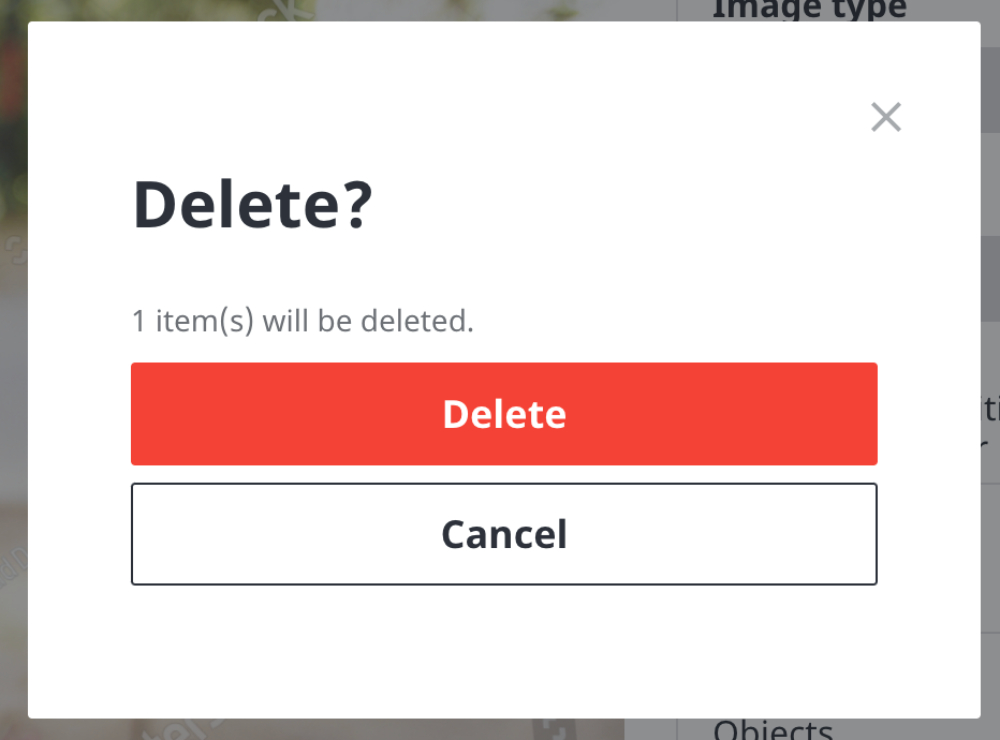
Nah cara menghapus foto itu cukup mudah kan, namun sebenarnya selain dua alasan pertama anda sebaiknya tidak perlu menghapus foto di Shutterstock. Alasannya karena tidak ada batasan jumlah foto yang bisa di upload setiap akun.
Jadi, selama foto tersebut ada di Shutterstock akan selalu ada kesempatan untuk di download oleh para buyer.
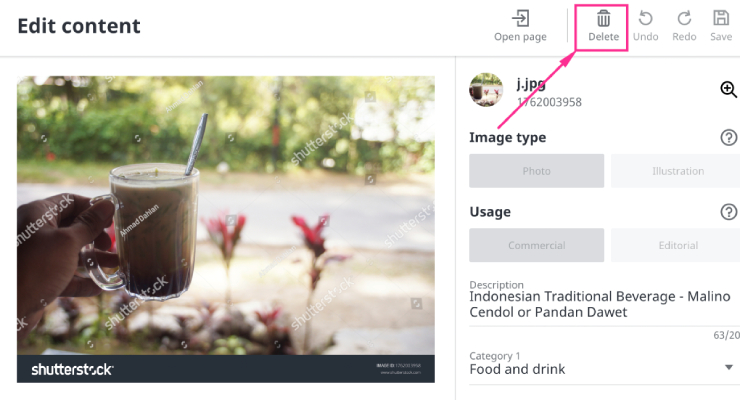
Leave a Reply
You must be logged in to post a comment.